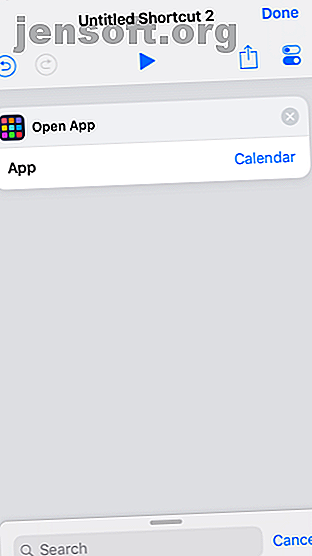
12 diseños creativos para organizar la pantalla de inicio de tu iPhone
Anuncio
Es divertido reorganizar la pantalla de inicio de vez en cuando. La categorización de iconos de aplicaciones por carpeta o página es una forma práctica de mantener bajo control una creciente colección de aplicaciones, pero hay formas más creativas de cambiarla.
Aquí hay algunas ideas atractivas de diseños alternativos para la pantalla de inicio de su iPhone o iPad.
Primero, iconos personalizados en la aplicación de accesos directos
Muchos de estos diseños requieren iconos personalizados. Para crearlos, deberá utilizar la nueva aplicación de accesos directos creada para iOS 12. Le permite crear paquetes de comandos personalizados para una mayor productividad.
Para nuestros propósitos, es fácil crear un ícono personalizado. Descargue e inicie Accesos directos desde la App Store, luego toque Crear acceso directo para crear uno nuevo. Busque Open App, luego elija la aplicación para la que desea crear un icono personalizado.
A continuación, toca el ícono de Configuración en la esquina superior derecha (parece dos controles deslizantes). Toque el campo Icono y puede elegir el Color y el Glifo que desee. Si lo prefiere, también puede tomar una nueva foto o seleccionar una existente en la pestaña Pantalla de inicio para usarla como icono.
Cuando haya terminado, toque el botón Compartir y elija Agregar a la pantalla de inicio para finalizar el acceso directo.



Puedes ser creativo como quieras. Pero para que sea simple, usaremos colores y símbolos básicos para representar aplicaciones.
1. El minimalista

Para este diseño, coloque todo en una sola carpeta y céntrelo en el dock. Para mantenerlo realmente ordenado, mueva todas las aplicaciones excepto una fuera de la primera página de la carpeta.
En lugar de buscar en una carpeta empaquetada para encontrar la aplicación que desea, puede acceder rápidamente con la búsqueda de Siri. Deslice hacia abajo en la pantalla de inicio, escriba la primera letra o dos de la aplicación que busca y selecciónela en los resultados de búsqueda. Con el tiempo, Siri intentará predecir qué aplicación desea y sugerirla sin tener que escribir nada.
Para quién es genial : cualquiera que odie el desorden. Las personas que aman mirar el fondo de pantalla de su iPhone Los 10 mejores lugares para encontrar su próximo fondo de pantalla de iPhone Los 10 mejores lugares para encontrar su próximo fondo de pantalla de iPhone ¿Necesita un nuevo fondo de pantalla para iPhone? Estas impresionantes aplicaciones sirven a miles de fondos de pantalla, para que encuentres el fondo perfecto. Lea más más que mirar los íconos de las aplicaciones. También es ideal para extender la duración de la batería en los iPhone OLED cuando se combina con un fondo negro liso, ya que se iluminan menos píxeles.
2. Monocromo

Use la aplicación Atajos para recrear iconos monocromáticos para sus aplicaciones más utilizadas. Algunas aplicaciones del sistema, como la Configuración y la Cámara, ya tienen iconos en escala de grises, por lo que no debe preocuparse por eso.
Para quién es genial : personas a las que les gusta todo ordenado pero ordenado, pero no están listas para ser minimalistas. También es útil para personas que padecen algunos tipos de daltonismo.
3. El arcoiris

Hablando de recrear íconos de aplicaciones, otra alternativa es reemplazar sus íconos con accesos directos codificados por colores. ¿Por qué no hacer que todas sus aplicaciones de trabajo sean verdes, sus juegos rojos y todas las aplicaciones de entretenimiento azules, por ejemplo?
Para quién es genial : cualquier persona que quiera poner orden en el caos de los diseños de iconos de aplicaciones excesivamente ornamentados.
4. El menú
En lugar de agrupar aplicaciones por carpeta, cree accesos directos con menús de lista para elegir qué aplicación desea abrir. Nombra los atajos por la actividad que representan.
Por ejemplo, tenga un acceso directo llamado Leer que ofrece un menú de aplicaciones de lectura (Kindle, Libros, un lector de RSS, etc.).

Para quién es genial: para aquellos a quienes les gustan las opciones pero no el desorden. Cualquiera a quien no le guste buscar carpetas llenas de aplicaciones.
5. El monograma

¿Creías que estabas atascado con el diseño de la cuadrícula en tu pantalla de inicio? ¡Piensa otra vez! Cree íconos de aplicaciones en blanco con Atajos o Makeovr y úselos para introducir espacio en su diseño. Abre un mundo de posibilidades, incluida la opción de hacer que su nombre sea inicial de sus aplicaciones.
Asegúrese de dar a sus iconos en blanco nombres vacíos también. iOS no le permitirá usar espacios como nombre, pero en su lugar puede usar un carácter invisible Unicode. Copie los caracteres invisibles de Unicode para pegarlos como nombres en blanco de la tabla de caracteres Unicode.
Para quién es genial : cualquier persona cuyo ego sea más grande que la enorme cantidad de almacenamiento de su iPhone.
6. Dockless

Si eres del tipo al que le gusta mantener todo en una pantalla en lugar de distribuirlo en varias páginas, el dock pierde importancia. Entonces, ¿por qué no deshacerse de él por completo? Aunque no es posible eliminarlo por completo, puede ocultar su base de iPhone con un truco inteligente. 2 Trucos rápidos para sacar más provecho de su Dock de iOS. trucos que debes saber sobre eso te serán útiles. Lee mas .
Para quién es genial : guerreros de pantalla única, o cualquiera que se active por una banda innecesaria en la parte inferior de su teléfono.
7. El diestro (o zurdo)

Las pantallas grandes son impresionantes, pero buscar íconos en los lados más alejados de la pantalla puede ser literalmente un dolor. En lugar de practicar yoga digital cada vez que quieres abrir una aplicación, ¿por qué no mantener tus íconos hacia un lado?
Los iconos en blanco pueden llenar el lado no utilizado de su pantalla, utilizando un sitio como Makeovr.
Para quién es genial : personas con manos pequeñas y teléfonos grandes.
8. La línea de fondo

Apple sabe que la parte inferior de la pantalla es una propiedad inmobiliaria privilegiada, ya que es la parte más fácil de alcanzar. Es por eso que el muelle está ahí abajo. Desde el iPhone X, el gesto renovado de la pantalla de inicio significa que sus dedos y pulgares pasan más tiempo en el cuadrante inferior.
Por lo tanto, tiene sentido ignorar por completo la parte superior de la pantalla de inicio y soltar los íconos de la aplicación en la parte inferior, al estilo Tetris. Use iconos en blanco para empujar todo hacia el sur.
Para quién es genial : los propietarios de iPhone X / XS / XR cuyos dedos ya pasan más tiempo deslizando el dedo por el área inferior.
9. El tablón de anuncios

Notificaciones: no podemos vivir con ellos, pero no podemos vivir sin ellos. No hay duda de que la forma en que administra las notificaciones de iPhone juega un papel importante en el aspecto de su pantalla de inicio, pero ¿son todas igualmente importantes?
¿Por qué no agrupar aplicaciones que muestran insignias en carpetas urgentes y no urgentes? De esa manera, puede ver de un vistazo cuántas de esas pequeñas insignias rojas realmente necesitan su atención inmediata.
Para quién es genial : cualquier persona que no pueda descansar mientras haya números rojos y blancos en la pantalla de inicio.
10. Trabajo / juego

Mantenga las aplicaciones relacionadas con el trabajo en una página y las aplicaciones de entretenimiento en otra que solo mira fuera del horario laboral.
Combine esto con la función de tiempo de inactividad de iOS 12 La función de tiempo de pantalla de iOS 12 frenará la adicción a su teléfono La función de tiempo de pantalla de iOS 12 frenará la adicción a su teléfono ¿Utiliza demasiado su iPhone? La nueva función Screen Time en iOS 12 puede ayudarlo a reducir la adicción a su teléfono. Lea más para deshabilitar automáticamente todo en la pantalla de trabajo a las 5 p.m. O, si necesita ser más productivo, haga que el tiempo de inactividad desactive todo en la pantalla de reproducción durante las horas de trabajo,
Para quién es genial : cualquier persona que se distraiga fácilmente. Adictos al trabajo que necesitan obligarse a tomar un descanso.
11. De incógnito

¿Tienes algo en tu teléfono que no quieres que nadie sepa? ¿Quizás una aplicación que te gustaría ocultar? Use Atajos o Makeovr para crear un icono invisible para él y asígnele un carácter invisible Unicode.
Mantenga al menos una fila vacía por página de pantalla de inicio, y nadie sabrá nunca que tiene algo de alto secreto escondido allí.
Para quién es genial : espías y cualquier otra persona a la que le guste guardar un secreto.
12. El bibliotecario

¿No puede decidir cómo organizar sus aplicaciones? 5 Consejos prácticos para organizar sus aplicaciones de iPhone y iPad de manera más efectiva 5 Consejos prácticos para organizar sus aplicaciones de iPhone y iPad de manera más efectiva ¿Se va a través de un mar infinito de iconos y busca una aplicación? Hay una mejor manera; Organice sus aplicaciones para iPhone o iPad. Lee mas ? ¿No puede elegir entre ordenar los iconos por estilo o clasificarlos por color? Tome la opción del bibliotecario y organice sus aplicaciones en orden alfabético.
Nunca más tendrá que agonizar sobre dónde colocar esa utilidad o juego recién descargado. Simplemente colóquelo en su lugar según su nombre.
Para quién es genial : personas con mentes ordenadas.
Piensa fuera de la caja para el diseño de tu iPhone
A pesar de las restricciones que Apple pone en la pantalla de inicio del iPhone, con un poco de pensamiento listo para usar y algunos trucos simples, puedes encontrar todo tipo de diseños alternativos. Si tiene alguno propio, ¿por qué no compartirlo en los comentarios a continuación?
¿Necesita más ayuda para ordenar su pantalla de inicio? Luego, asegúrese de consultar consejos para ordenar su iPhone. Y recuerde, no tiene que pasar horas creando un nuevo diseño. Puede ser una de esas cosas que puedes hacer mientras estás en una llamada 10 cosas que puedes hacer mientras hablas en tu iPhone 10 cosas que puedes hacer mientras hablas en tu iPhone Aburrido mientras estás en espera, o quieres obtener más de tu ¿Funcionalidad de llamadas del iPhone? Pruebe estos trucos en su próxima llamada. Lee mas .
Explore más sobre: iOS 12, Aplicaciones de iOS, Iniciador de iOS, Consejos de iPhone, Trucos de iPhone, .

